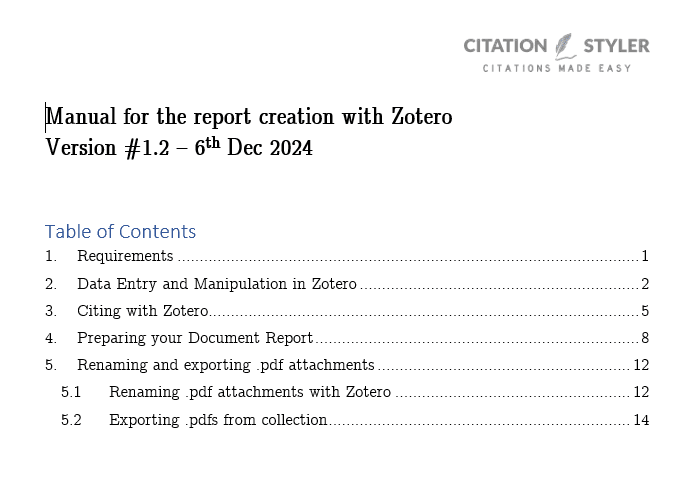In meiner Arbeit bei CitationStyler.com unterstütze ich Organisationen und Einzelpersonen dabei, ihre Literaturverwaltungsprozesse zu automatisieren und effizienter zu gestalten. In diesem Beitrag möchte ich eine Fallstudie teilen, in der ich für Willow Springs Strategic Solutions (WSSS), eine Organisation für forschungsbasierte Community-Arbeit, eine maßgeschneiderte Lösung entwickelt habe.
WSSS erstellt ausführliche Berichte, die sich auf Archivmaterial, Sekundärquellen und Community-basierte Forschung stützen. Neben einer korrekten Zitierweise in Fußnoten und Bibliographien gab es eine zentrale Anforderung, mit der sie zu mir kamen:
Für jeden zitierten Titel musste ein eindeutiger Identifier vergeben, in ein Dokumentenregister eingetragen und die zugehörige PDF-Datei entsprechend benannt werden, um mit dem Dokument eingereicht zu werden.
Bisher wurde all dies manuell erledigt – mit hohem Zeitaufwand und viel Raum für Fehler!
Die Herausforderung
WSSS suchte nach einer Lösung, die:
- Die Zusammenarbeit und Datenerfassung verbessert,
- Zitate und Literaturverzeichnisse automatisiert erstellt,
- Ein Dokumentenregister mit eindeutigen IDs generiert,
- PDFs automatisch umbenennt,
- Und eine saubere Nachverfolgung aller genutzten Quellen ermöglicht.
Der Weg zur Lösung
Nach einem ersten Gespräch über die Arbeitsweise und Anforderungen von WSSS entwickelte ich eine individuelle Lösung auf Basis von Zotero. Mithilfe von JavaScript-Skripten, den neuen PDF-Umbenennungsfunktionen von Zotero 7 sowie Excel (mithilfe von VBA Scripting) entstand ein effizienter Workflow, der sich in die bestehenden Prozesse einfügt.
Das Inhaltsverzeichnis der 14-seitigen Anleitung zur Anwendung des maßgeschneiderten Workflows
Die Umsetzung im Detail
Der neue Workflow ermöglicht es WSSS:
- Jedem zitierten Dokument in einer Zotero-Sammlung automatisch eine eindeutige ID zuzuweisen (mittels eines JavaScript code snippet, das direkt in Zotero angewendet wird)
- diese ID direkt in die Zitation einzufügen (basierend auf einem maßgeschneiderten Chicago-Zitierstil),
- die PDF-Dateien automatisch mit der jeweiligen ID umzubenennen (mittels maßgeschneidertem Umbenennungscode)
- und alle Zitationsdaten in einer strukturierten CSV-Datei zu exportieren (via VBA Skript), um das Dokumentenregister einfach weiterzuverarbeiten.
Das Ergebnis
Durch die Automatisierung sparen die Mitarbeitenden von WSSS jetzt viele Stunden manueller Arbeit. Fehlerquellen wurden minimiert, und selbst kurzfristige Änderungen können schnell umgesetzt werden, ohne dass alle Einträge und Dateien manuell überarbeitet werden müssen.
Ich habe ein umfassendes Handbuch erstellt, das den gesamten Workflow dokumentiert – ein verlässliches Nachschlagewerk für alle zukünftigen Projekte. Gleichzeitig ermöglicht die neue Lösung einen organisationsweiten, cloudbasierten Zugriff auf alle Quellen. Zotero wird nun nicht nur als Zitierwerkzeug, sondern als zentrale Literatur- und Wissensdatenbank genutzt.
Interesse an einer ähnlichen Lösung?
Wenn auch du oder dein Team Schwierigkeiten mit der Verwaltung von Zitaten, Dokumentenregistern oder PDF-Dateien habt, helfe ich gerne weiter. Auf CitationStyler.com findest du mehr über meine Arbeit. Ich bin Zotero-Berater, Zitierstil-Experte und Workflow-Optimierer. Gemeinsam entwickeln wir eine Lösung, die zu deiner Arbeitsweise passt – individuell, effizient und nachhaltig.